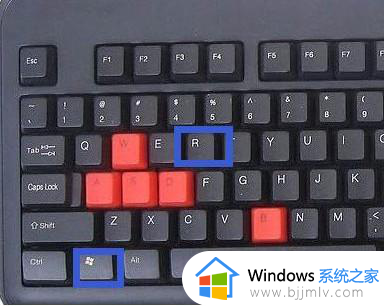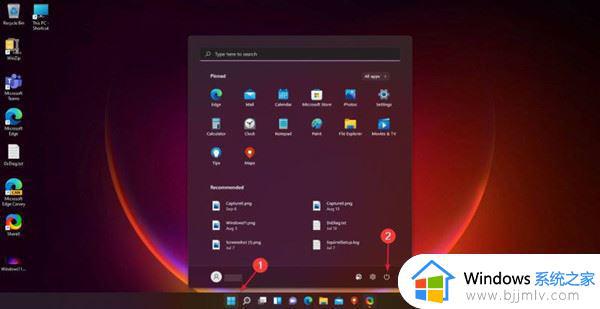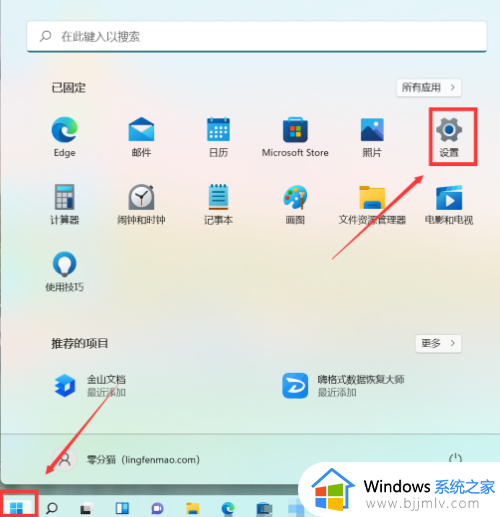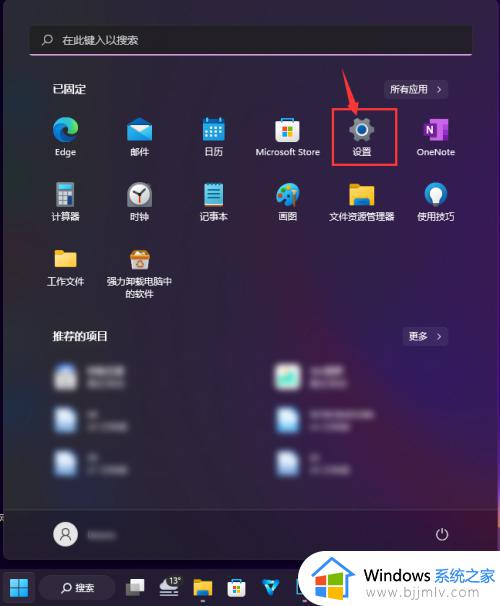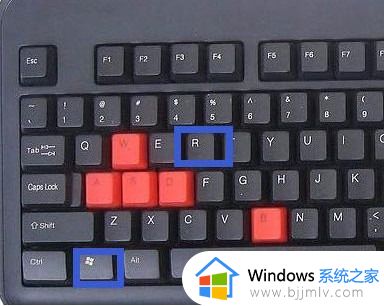win11搜索栏点击无反应怎么办 win11电脑任务栏搜索框无法搜索处理方法
我们在日常使用win11电脑的过程中,可以通过桌面底下任务栏中的搜索框来进行快速搜索相关内容,然而近日有小伙伴在打开win11系统任务栏的搜索框时,却总是无法搜索没反应的问题,对此win11搜索栏点击无反应怎么办呢?下面小编就给大家带来win11电脑任务栏搜索框无法搜索处理方法。
具体方法如下:
1、首先,按键盘上的【 Win + X 】组合键,或右键点击任务栏上的【Windows徽标】,在打开的右键菜单项中,选择【运行】;
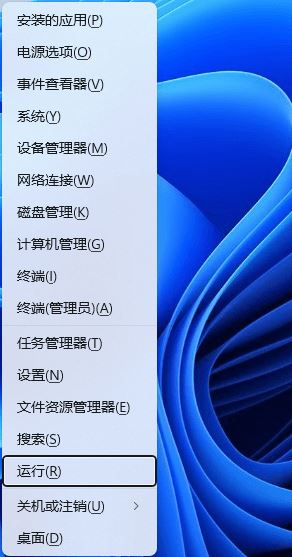
2、运行窗口,输入【control】命令,然后按【确定或回车】打开控制面板;
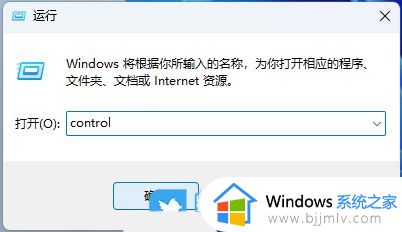
3、所有控制面板项窗口,切换到【大图标】查看方式,调整计算机的设置下,找到并点击【索引选项】;
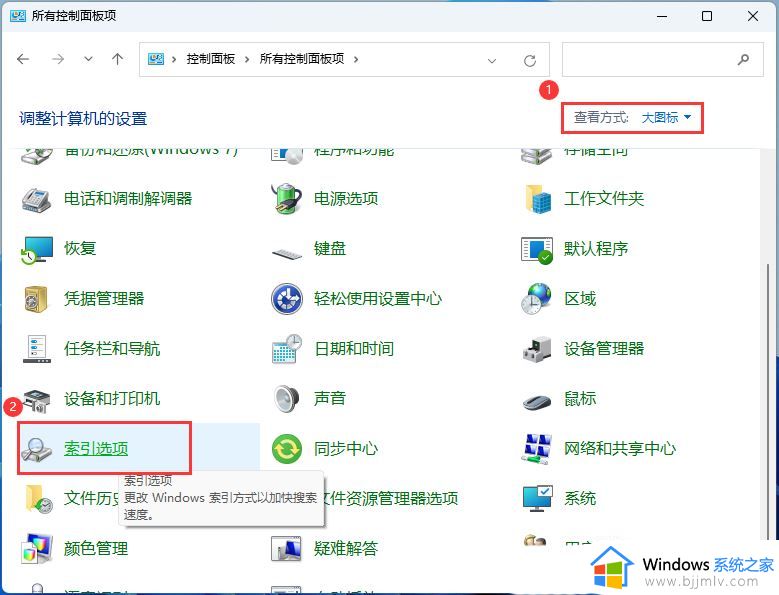
4、索引选项窗口,点击底下的【高级】;
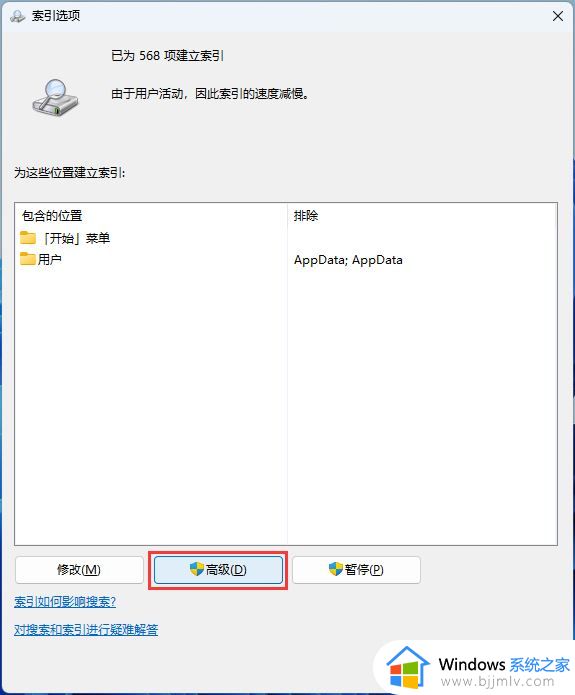
6、重建索引提示框,重建索引可能需要很长时间才能完成。某些视图和搜索结果在重建完成前可能不完整。点击【确定】;
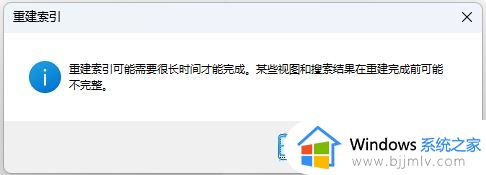
7、提示索引完成,然后重启电脑即可;
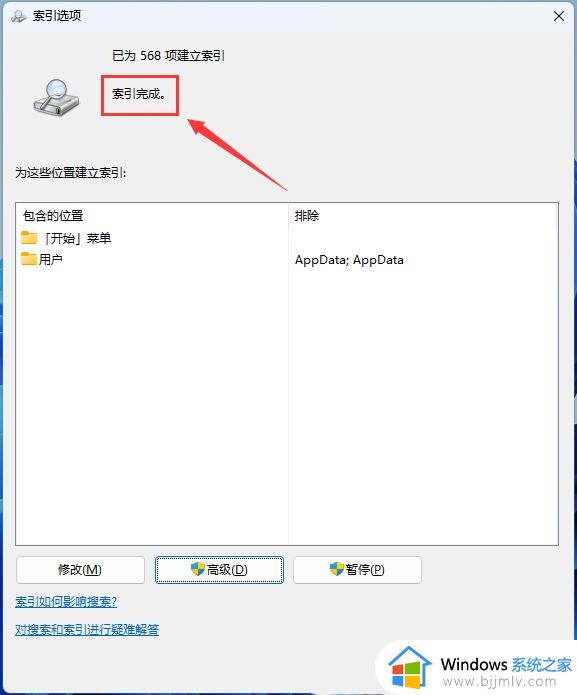
本文就是小编给大家分享的win11电脑任务栏搜索框无法搜索处理方法了,碰到同样情况的朋友们赶紧参照小编的方法来处理吧,希望本文能够对大家有所帮助。